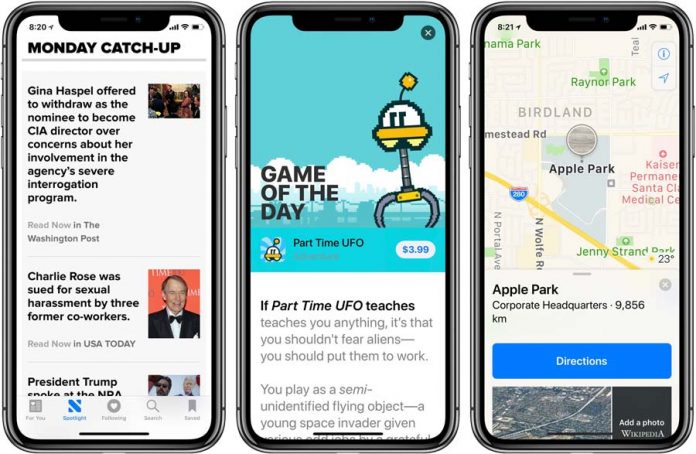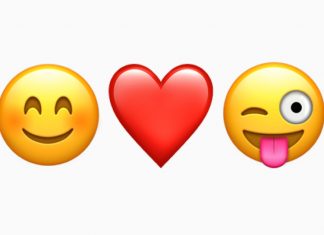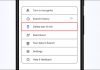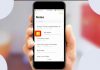روش افزایش و کاهش اندازه فونت در آیفون
میل به افزایش یا کاهش اندازه فونت در گوشی می تواند دلایل مختلفی داشته باشد. شاید دید نزدیک چشمان شما کم سو باشد و این مشکل، شما را در خواندن نوشته های گوشی دچار دردسر کرده باشد، برای همین نیاز پیدا می کنید تا اندازه فونت را در گوشی آیفون خود افزایش دهید و یا شاید به دلیل customize کردن تم، منوها، آیکون ها و دیگر موارد گرافیکی در آیفون خود، به دنبال تغییر در اندازه نوشته ها باشید.
تغییر اندازه متن و نوشته در گوشی های آیفون، کار بسیار راحتی می باشد، پس با آموزش تکنولوژی و فناوری همراه باشید تا در این آموزش روش افزایش و کاهش اندازه فونت در آیفون را به شما آموزش دهیم.
چطور اندازه نوشته ها را در گوشی آیفون خود بزرگ یا کوچک کنیم؟
برای تغییر اندازه فونت در آیفون های با iOS 11 به بالا، مراحل زیر را دنبال کنید:
- از برگه اصلی یا Home screen به بخش Settings و یا تنظیمات بروید.
- سپس روی گزینه Display and Brightness انتخاب نمایید
- بعد از آن Text size را انتخاب نمایید.
- با جا به جا کردن اسلایدر، اندازه فونت گوشی را کم و زیاد کنید.
برای تغییر اندازه فونت در آیفون های با iOS 10 به پایین، مراحل زیر را دنبال کنید:
- از برگه اصلی یا Home screen به بخش Settings و یا تنظیمات بروید.
- سپس روی گزینه General انتخاب نمایید.
- بعد از آن Text size را انتخاب نمایید.
- با جا به جا کردن اسلایدر، اندازه فونت گوشی را کم و زیاد کنید.
چطور اندازه فونت گوشی آیفون خود را باز هم بزرگتر کنیم؟
- از برگه اصلی یا Home screen به بخش Settings و یا تنظیمات بروید.
- سپس روی گزینه General انتخاب نمایید.
- بعد از آن Accessibility را انتخاب نمایید.
- با انتخاب نمودن روی گزینه Larger Text، آن را فعال کنید. سبز شدن سوئیچ به معنای روشن و فعال شدن گزینه است.